Philips 48PFT4101 User Manual [ru]

Register your product and get support at
www.philips.com/welcome
4201 series
Руководство
32PHH4201
32PHT4201
32PHT4201
40PFH4201
40PFT4201
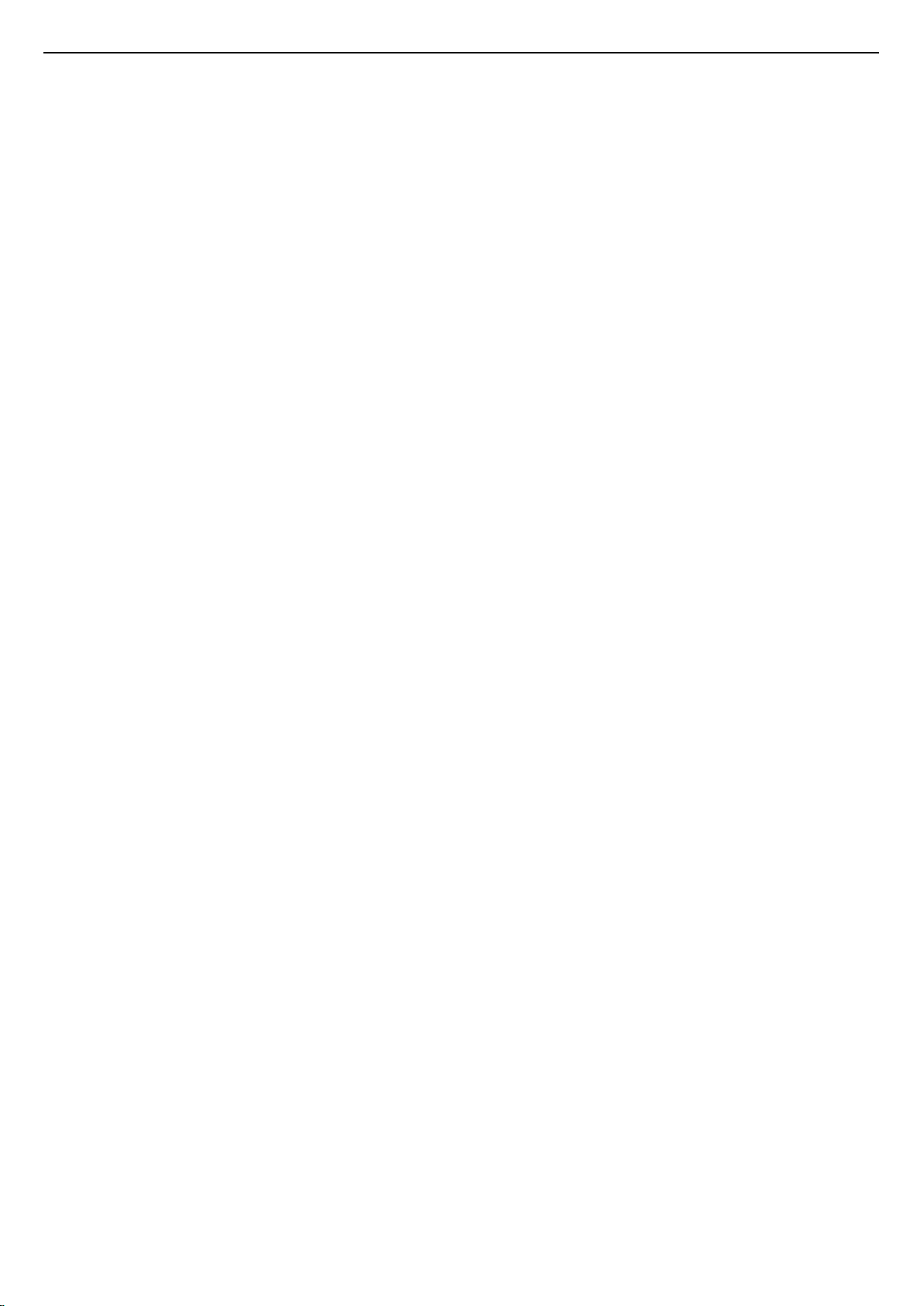
Содержание
1 Обзор ТВ 3
1.1 Приостановка просмотра и запись телепередач 3
1.2 EasyLink 3
2 Установка 4
2.1 Инструкции по безопасности 4
2.2 Подставка для телевизора и настенный кронштейн 4
2.3 Рекомендации по выбору места для установки 4
2.4 Кабель питания 4
2.5 Антенный кабель 4
2.6 Спутниковая антенна 5
3 Подключение устройств 6
3.1 Информация о подключениях 6
3.2 Общий интерфейс – CAM 8
3.3 Телеприставка (STB) 8
3.4 Спутниковый ресивер 9
3.5 Домашний кинотеатр 9
3.6 Проигрыватель Blu-ray 10
3.7 DVD-плеер 11
3.8 Игровая приставка 11
3.9 Жесткий диск USB 11
3.10 Флэш-накопитель USB 12
3.11 Видеокамера — HDMI 12
3.12 Компьютер 12
3.13 Наушники 13
4 Включение 14
4.1 Включение, режим ожидания и отключение 14
4.2 Кнопки на телевизоре (для серий 4100, 4200, 4101,
41114201, 6300, 630) 14
4.3 Таймер отключения 14
4.4 Таймер автовыключения 14
5 Пульт ДУ 15
5.1 Обзор кнопок (для серий 4000, 4100, 4200, 4101, 4111, 4201,
5210) 15
5.2 ИК-датчик 16
5.3 Батарейки 16
5.4 Очистка 16
6 Телеканалы 17
6.1 Списки каналов 17
6.2 Просмотр телеканалов 17
6.3 Копирование списка каналов 21
7 Установка канала, антенна/кабель 23
7.1 Обновить каналы 23
7.2 Переустановка каналов 23
7.3 DVB-T или DVB-C 23
7.4 Установка вручную 24
10.3 EasyLink 31
11 Таймеры и часы 32
11.1 Таймер отключения 32
11.2 Часы 32
11.3 Таймер выключения 32
12 Видеофайлы, фотографии и музыка 33
12.1 Подключение USB 33
12.2 Воспроизведение видеозаписей 33
12.3 Просмотр фотографий 33
12.4 Воспроизведение музыки 34
13 Настройки 36
13.1 Изображение 36
13.2 Звук 39
13.3 Общие параметры 41
14 Характеристики 44
14.1 Взаимодействие с окружающей средой 44
14.2 Прием сигнала (для моделей PxH/PxT) 45
14.3 Экран 45
14.4 Питание 45
14.5 Размеры и вес 46
14.6 Подключения 46
14.7 Звук 46
14.8 Мультимедиа 46
15 ПО 47
15.1 Обновление ПО 47
15.2 Версия программного обеспечения 47
15.3 Программное обеспечение с открытым исходным кодом
47
16 Устранение неисправностей и поддержка
48
16.1 Поиск и устранение неисправностей 48
16.2 Регистрация 49
16.3 Руководство пользователя 49
16.4 Интерактивное руководство 50
16.5 Обслуживание/ремонт 50
17 Безопасность и уход 51
17.1 Безопасность 51
17.2 Уход за экраном 52
18 Условия использования, авторские права и
лицензии 53
18.1 Условия использования 53
18.2 Авторские права и лицензии 53
Указатель 55
8 Телегид 26
8.1 Что требуется 26
8.2 Использование телегида 26
9 Запись и приостановка просмотра 28
9.1 Запись 28
9.2 Приостановка просмотра телепередачи 29
10 Источники 31
10.1 Переключение на устройство 31
10.2 Из режима ожидания 31
2

1
Обзор ТВ
1.1
Приостановка просмотра и
запись телепередач
Если к телевизору подключен жесткий диск USB, можно
приостанавливать просмотр и записывать передачи с
цифровых телеканалов.
Приостановив просмотр, можно ответить на телефонный
звонок или просто сделать перерыв во время спортивного
матча. Можно снова начать просмотр позже.
Кроме того, подключив жесткий диск USB, можно
записывать цифровые передачи. Можно выполнить запись
во время просмотра программы или запланировать запись
по расписанию.
1.2
EasyLink
Технология EasyLink позволяет управлять подключенными
устройствами, например проигрывателем дисков Blu-ray,
при помощи пульта ДУ телевизора.
Для обмена данными с подключенными устройствами в
технологии EasyLink используется подключение HDMI CEC.
3
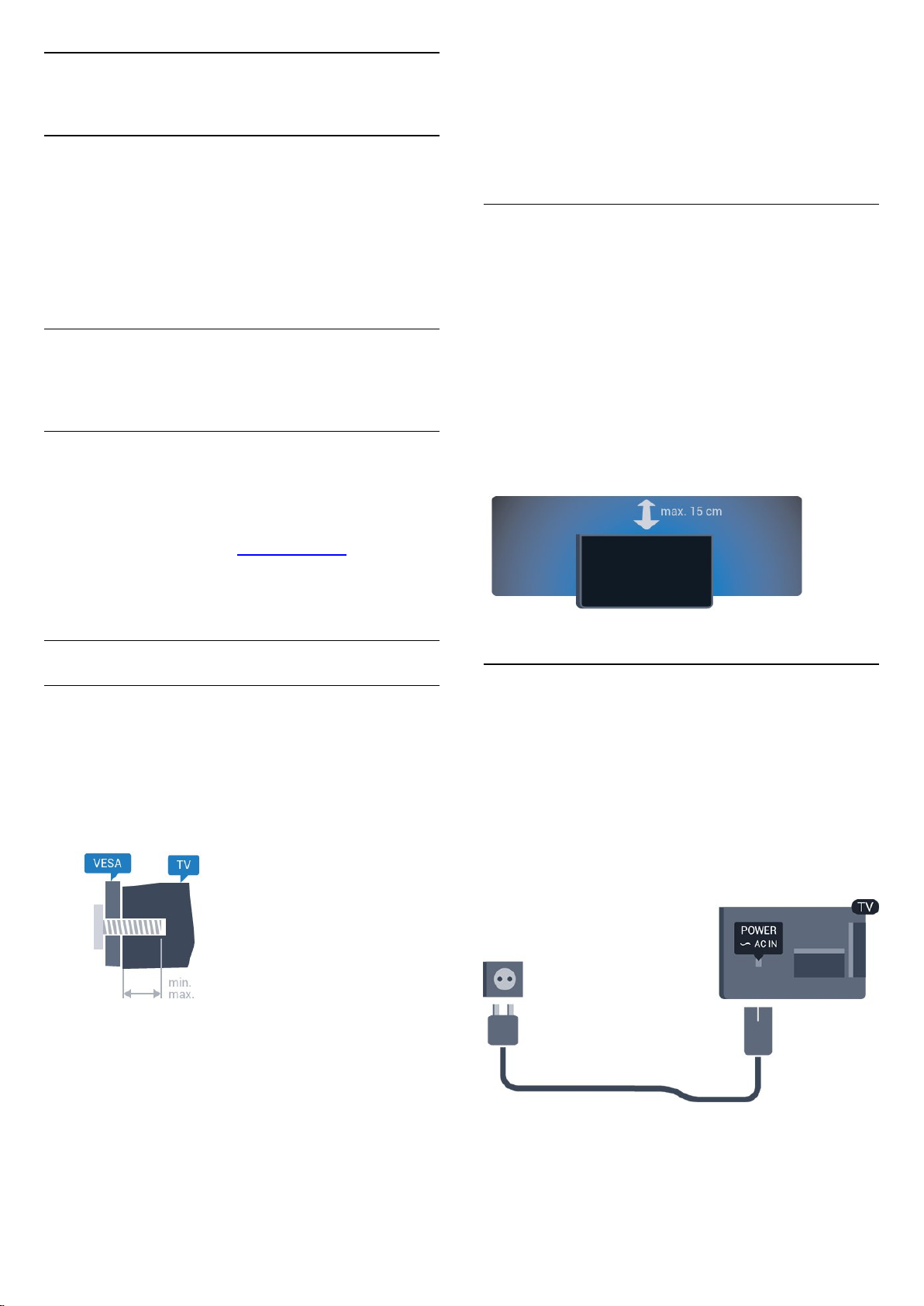
2
Установка
2.1
Инструкции по безопасности
безопасности в соответствии с весом телевизора. Перед
установкой телевизора внимательно ознакомьтесь с
мерами безопасности.
Компания TP Vision Europe B.V. не несет ответственности за
неправильно выполненный монтаж или за монтаж,
ставший причиной несчастного случая или травмы.
Перед включением телевизора ознакомьтесь со всеми
инструкциями по безопасности.
В главе "Справка" выберите раздел Безопасность и уход >
Безопасность.
2.2
Подставка для телевизора и
настенный кронштейн
Подставка для телевизора
Инструкции по креплению подставки для телевизора см. в
Кратком руководстве, которое входит в комплект
телевизора. Если найти руководство не удалось, его
можно загрузить с веб-сайта www.philips.com.
Для поиска краткого руководства используйте номер
модели телевизора.
Настенный монтаж
2.3
Рекомендации по выбору места
для установки
- Установите телевизор так, чтобы на него не попадали
прямые солнечные лучи.
- Расположите телевизор на расстоянии не более 15 см от
стены.
- Идеальное расстояние для просмотра телевизора
равняется значению размера диагонали экрана,
умноженному на три. Телевизор должен быть расположен
таким образом, чтобы глаза зрителя находились на уровне
середины экрана.
2.4
Для моделей серии 4201
Телевизор совместим с кронштейном для настенного
крепления VESA (не входит в комплект).
При покупке кронштейна для настенного монтажа
используйте следующий код VESA: . .
Чтобы надежно закрепить кронштейн, используйте винты
такой длины, как показано на рисунке.
- 32Pxx4201: VESA MIS-F 100 x 100, M4 (минимум — 10 мм,
максимум — 14 мм)
- 40PFx4201: VESA MIS-F 200 x 200, M4 (минимум — 12 мм,
максимум — 16 мм)
Внимание!
Настенный монтаж телевизора требует специальных
навыков и должен выполняться только
квалифицированным специалистом. Во время крепления
на стене необходимо соблюдать требования техники
Кабель питания
- Подключите кабель питания к разъему POWER на задней
панели телевизора.
- Убедитесь, что кабель питания надежно подключен к
разъему.
- Убедитесь в наличии постоянного доступа к сетевой
вилке, подключенной к розетке электросети.
- При отключении кабеля питания от сети всегда тяните за
вилку, а не за шнур.
Хотя данный телевизор отличает крайне низкое
энергопотребление в режиме ожидания, для экономии
энергии отключите кабель питания от сети, если вы не
собираетесь пользоваться телевизором в течение
длительного времени.
4

2.5
Антенный кабель
Вставьте штекер антенны в разъем ANTENNA на задней
панели телевизора должным образом.
Телевизор можно подключить к отдельной или общей
антенне. Для этого служит коаксиальный высокочастотный
кабель с разъемом IEC 75 Ом.
С помощью этой антенны принимаются сигналы DVB-T и
DVB-C.
2.6
Спутниковая антенна
- Для моделей PHK/PFK
Вставьте штекер F-типа от спутниковой приставки в разъем
SAT на задней панели телевизора.
5
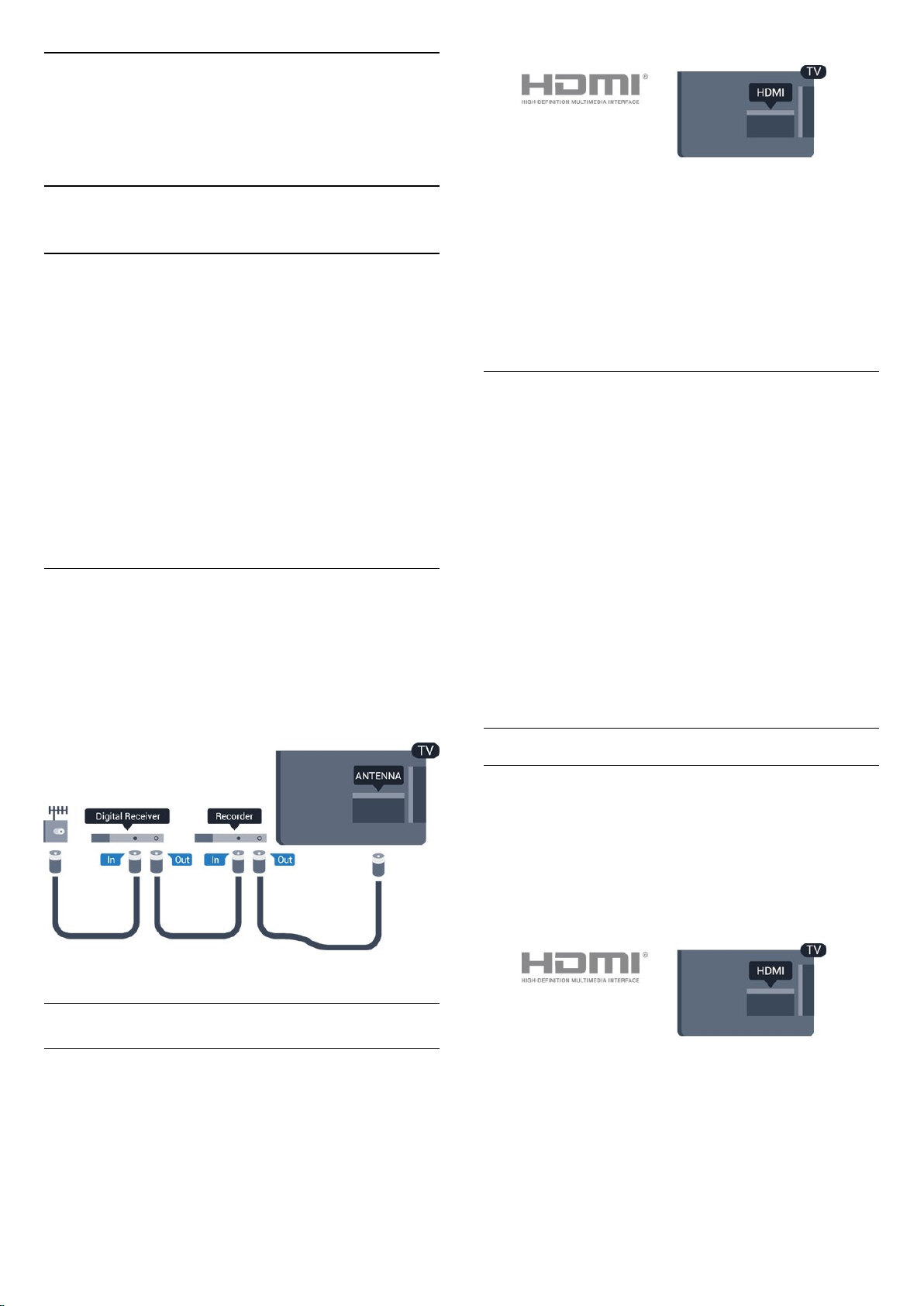
3
Подключение
устройств
3.1
Информация о подключениях
Руководство по подключению
Для подключения устройств к телевизору следует
использовать соединение, обеспечивающее
максимальное качество передачи. Кроме того,
используйте качественные кабели для обеспечения
надежной передачи изображения и звука.
Справочную информацию о подключении нескольких
устройств к телевизору см. в руководстве по подключению
телевизоров Philips. В этом руководстве содержатся
рекомендации по установке подключения и выбору
кабелей.
Посетите веб-сайт www.connectivityguide.philips.com
Порт антенны
Если у вас имеется телеприставка (цифровой ресивер) или
устройство записи, то антенну необходимо подключить
сначала к ресиверу и/или устройству записи и лишь после
этого к телевизору. В этом случае устройство записи
сможет записывать дополнительные каналы через антенну
и телеприставку.
Защита от копирования
Кабели HDMI поддерживают технологию HDCP
(широкополосная защита цифрового содержимого). HDCP
представляет собой сигнал защиты от копирования
содержимого с диска DVD или Blu-ray. Другое название
этой технологии — DRM (управление правами на
цифровые данные).
HDMI ARC
Подключение HDMI 1 на телевизоре поддерживает
функцию HDMI ARC (канал возврата аудиосигнала). Если
устройство (например, система домашнего кинотеатра)
также поддерживает технологию HDMI ARC, подключите
его к разъему HDMI 1 на этом телевизоре. Благодаря
технологии HDMI ARC вам не придется использовать
дополнительные аудиокабели для подключения
телевизора к системе домашнего кинотеатра. Через
разъем HDMI ARC передается не только видеосигнал, но и
звук.
Чтобы отключить функцию ARC для соединений HDMI,
нажмите , выберите Установка и нажмите OK.
Выберите Настройки
телевизора > Звук > Дополнительные > HDMI 1 – ARC.
HDMI CEC — EasyLink
Порты HDMI
Качество HDMI
Подключение HDMI обеспечивает наилучшее качество
изображения и звучания. Для передачи телевизионного
сигнала используйте кабель HDMI.
Для передачи сигнала высокого качества используйте
высокоскоростной HDMI-кабель, длина которого не
превышает 5 м.
EasyLink
Технология EasyLink позволяет управлять подключенными
устройствами при помощи пульта ДУ телевизора. Для
взаимодействия с устройствами в технологии EasyLink
используется подключение HDMI CEC (Управление
бытовой электроникой). Устройства должны поддерживать
технологию HDMI CEC и подключаться через HDMI-разъем.
Настройка EasyLink
По умолчанию все настройки EasyLink в телевизоре
включены. Убедитесь, что все параметры HDMI CEC на
подключенных устройствах настроены правильно. Работа
функции EasyLink с устройствами других марок не
гарантируется.
6

HDMI CEC на устройствах других марок
В зависимости от производителя названия функции HDMI
CEC различаются. Примеры некоторых названий: Anynet,
Aquos Link, Bravia Theatre Sync, Kuro Link, Simplink и Viera
Link. Не все устройства других марок полностью
совместимы с EasyLink.
Приведенные в качестве примеров названия технологий,
соответствующих стандарту HDMI CEC, являются
собственностью владельцев.
Управление устройствами
использовать пульт ДУ телевизора, можно отключить
только функцию пульта ДУ EasyLink.
Некоторыми устройствами, совместимыми с HDMI-CEC,
можно управлять с помощью пульта ДУ для телевизора.
В меню настроек EasyLink выберите пункт Пульт ДУ
EasyLink, а затем пункт Выкл.
DVI — HDMI
Если на вашем устройстве есть только разъем DVI, его
можно подключить к HDMI при помощи переходника DVI
— HDMI.
Для управления устройством с технологией EasyLink,
которое было подключено через HDMI, выберите
устройство (или его функцию) в списке подключений
телевизора. Нажмите SOURCES, выберите устройство,
подключенное через HDMI-разъем, и нажмите OK.
Когда устройство будет выбрано, им можно будет
управлять при помощи пульта дистанционного управления
телевизора. При этом сигналы с кнопок , OPTIONS и
некоторых других кнопок телевизора на устройство не
передаются.
Если нужной кнопки на пульте ДУ телевизора нет, ее
можно выбрать в меню Опции.
Нажмите OPTIONS и выберите на панели меню
пункт Элементы управления. Выберите на экране нужную
кнопку устройства и нажмите OK.
Часть специальных кнопок устройства может отсутствовать
в меню "Элементы управления".
Примечание. С пультом дистанционного управления для
телевизора работают только устройства, поддерживающие
функцию Пульт ДУ EasyLink.
Включение и выключение функции EasyLink
По умолчанию на телевизоре включены все настройки
EasyLink. Любую настройку EasyLink можно выключить
отдельно.
Чтобы полностью отключить EasyLink, выполните
следующие действия. . .
Используйте адаптер DVI – HDMI, если устройство
оснащено только разъемом DVI. Используйте одно из
подключений HDMI; для воспроизведения звука
используйте кабель Audio L/R (мини-разъем 3,5 мм),
подключив его к входу Audio TV на задней панели
телевизора.
Защита от копирования
Кабели DVI и HDMI поддерживают технологию HDCP
(широкополосная защита цифрового содержимого). HDCP
представляет собой сигнал защиты от копирования
содержимого с диска DVD или Blu-ray. Другое название
этой технологии — DRM (управление правами на
цифровые данные).
Аудиовыход – оптический
Оптический аудиовыход — это разъем для передачи звука
в высоком качестве. Через оптическое подключение
может передаваться 5.1-канальный аудиосигнал. Если на
аудиоустройстве (например, на системе домашнего
кинотеатра) нет разъема HDMI ARC, то аудиокабель можно
подключить к оптическому аудиовходу на домашнем
кинотеатре. Через этот разъем аудиосигнал передается с
телевизора на домашний кинотеатр.
1. Нажмите , выберите пункт Установка и нажмите OK.
2. Выберите пункт Настройки телевизора > Общие
параметры > EasyLink.
3. Выберите EasyLink.
4. Выберите Выкл. и нажмите ОК.
5. Нажмите (если потребуется, несколько раз), чтобы
закрыть меню.
Функция EasyLink Remote Control
Функция EasyLink Remote Control
Если требуется, чтобы телевизор взаимодействовал с
устройствами, но для управления ими нежелательно
В телевизоре можно указать тип выходного аудосигнала,
чтобы он соответствовал возможностям системы
домашнего кинотеатра.
Если звук не совпадает с изображением на экране, можно
скорректировать синхронизацию аудио- и видеосигнала.
7
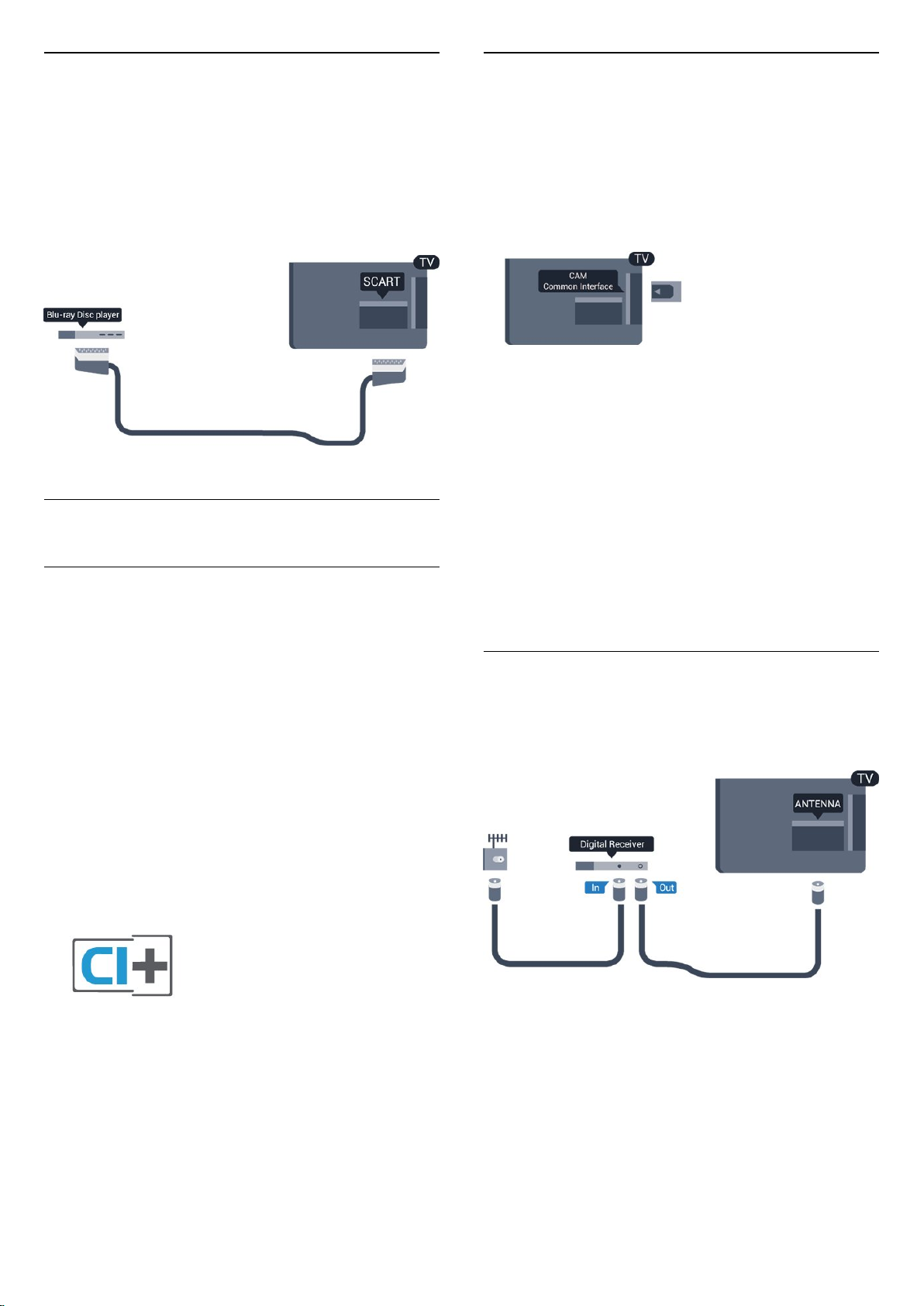
Scart
CAM
SCART — разъем для передачи сигналов в хорошем
качестве. Разъем SCART может использоваться для
передачи видеосигналов CVBS и RGB, но не позволяет
принимать телесигналы высокой четкости (HD). Через
разъем SCART передается аудио- и видеосигнал.
Используйте кабель-адаптер SCART для подключения
устройств.
3.2
Общий интерфейс – CAM
CI+
Телевизор поддерживает систему условного доступа CI+.
Установка модуля CAM
Перед тем как вставить в разъем модуль CAM, выключите
телевизор.
Найдите правильное положение CAM для установки в
слот. Неверная установка модуля CAM может привести к
повреждению модуля или телевизора.
Карта CAM устанавливается в слот общего интерфейса на
телевизоре.
Повернув карту лицевой стороной к себе, аккуратно
вставьте ее до упора.
Оставьте карту в разъеме.
Для активации CAM может потребоваться несколько
минут. Извлечение CAM приведет к отключению услуг
телевещания.
Если карта CAM установлена, а подписка оплачена
(методы подключения могут различаться), можно
начинать просмотр телепередач. Установленная карта
CAM предназначена только для одного телевизора.
Система CI+ позволяет просматривать программы в
формате HD, например фильмы и спортивные передачи,
которые транслируются телевизионным компаниями
цифрового телевещания в вашем регионе. Сигнал при этом
шифруется телевизионной компанией, а затем
расшифровывается специальным модулем CI+.
Телевизионные компании цифрового телевещания
предоставляют модуль CI+ (модуль условного доступа —
CAM) при приобретении подписки на премиум-контент.
Такие программы транслируются с высоким уровнем
защиты от копирования.
Дополнительные сведения об условиях обслуживания
можно получить в компании цифрового вещания.
3.3
Телеприставка (STB)
Для подключения антенны к телеприставке (цифровому
ресиверу) и телевизору используйте 2 антенных кабеля.
После подключения антенны добавьте кабель HDMI, чтобы
подключить приставку к телевизору.
Автоотключение
Отключать этот таймер рекомендуется только в том
случае, если используется отдельный пульт
дистанционного управления от ресивера. Сделайте это,
чтобы предотвратить автоматическое выключение
телевизора в том случае, если по прошествии 4 часов на
пульте ДУ не будет нажата ни одна кнопка.
Чтобы отключить таймер автовыключения, нажмите ,
8
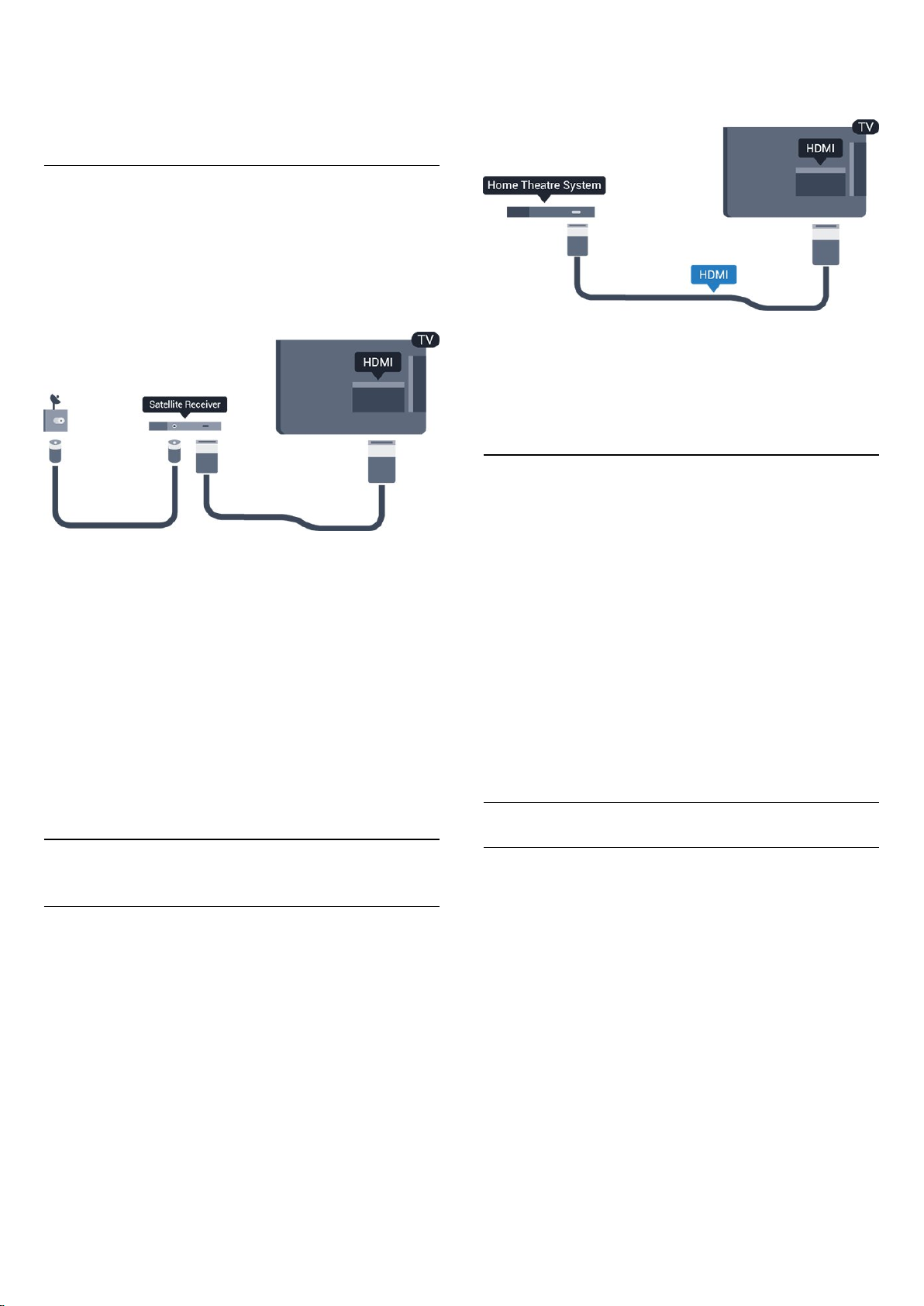
выберите пункт Установка и нажмите OK.
Выберите пункт Настройки телевизора > Общие
параметры > Таймер автовыключения и переместите
ползунок в положение Выкл.
3.4
Спутниковый ресивер
Подключите кабель спутниковой антенны к спутниковому
ресиверу.
После подключения антенны добавьте кабель HDMI, чтобы
подключить устройство к телевизору.
телевизора к системе домашнего кинотеатра. Через
разъем HDMI ARC передается не только видеосигнал, но и
звук.
Синхронизация аудио- и видеосигнала
Если звук не совпадает с изображением на экране, на
большинстве домашних кинотеатров с проигрывателями
дисков можно настроить задержку звука.
Подключение через HDMI
Автоотключение
Отключать этот таймер рекомендуется только в том
случае, если используется отдельный пульт
дистанционного управления от ресивера. Сделайте это,
чтобы предотвратить автоматическое выключение
телевизора в том случае, если по прошествии 4 часов на
пульте ДУ не будет нажата ни одна кнопка.
Чтобы отключить таймер автовыключения, нажмите ,
выберите пункт Установка и нажмите OK.
Выберите пункт Настройки телевизора > Общие
параметры > Таймер автовыключения и переместите
ползунок в положение Выкл.
3.5
Домашний кинотеатр
Подключение через HDMI ARC
Для подключения системы домашнего кинотеатра к
телевизору используйте HDMI-кабель. Можно
использовать систему Philips Soundbar или домашний
кинотеатр со встроенным проигрывателем дисков.
Если в системе домашнего кинотеатра нет разъема HDMI
ARC, для передачи звука с телевизора к системе
домашнего кинотеатра рекомендуется использовать
оптический аудиокабель (Toslink).
Синхронизация аудио- и видеосигнала
Если звук не совпадает с изображением на экране, на
большинстве домашних кинотеатров с проигрывателями
дисков можно настроить задержку звука.
Настройки аудиовыхода
Задержка аудиовыхода
При подключении к телевизору системы домашнего
кинотеатра (HTS) изображение на экране телевизора и
звук на системе необходимо синхронизировать.
Для подключения системы домашнего кинотеатра к
телевизору используйте HDMI-кабель. Можно
использовать систему Philips Soundbar или домашний
кинотеатр со встроенным проигрывателем дисков.
HDMI ARC
Подключение HDMI 1 на телевизоре поддерживает
функцию HDMI ARC (канал возврата аудиосигнала). Если
устройство (например, система домашнего кинотеатра)
также поддерживает технологию HDMI ARC, подключите
его к разъему HDMI 1 на этом телевизоре. Благодаря
технологии HDMI ARC вам не придется использовать
дополнительные аудиокабели для подключения
Автоматическая синхронизация аудио и видео
В системах домашнего кинотеатра последнего поколения
от Philips синхронизация видео и аудио осуществляется
автоматически.
Задержка звука
Для некоторых домашних кинотеатров может
потребоваться настройка задержки звука в целях
синхронизации аудио- и видеосигналов. Увеличивайте
значение задержки звука на системе домашнего
кинотеатра до тех пор, пока не добьетесь совпадения
видеоряда с аудиопотоком. Может потребоваться
9
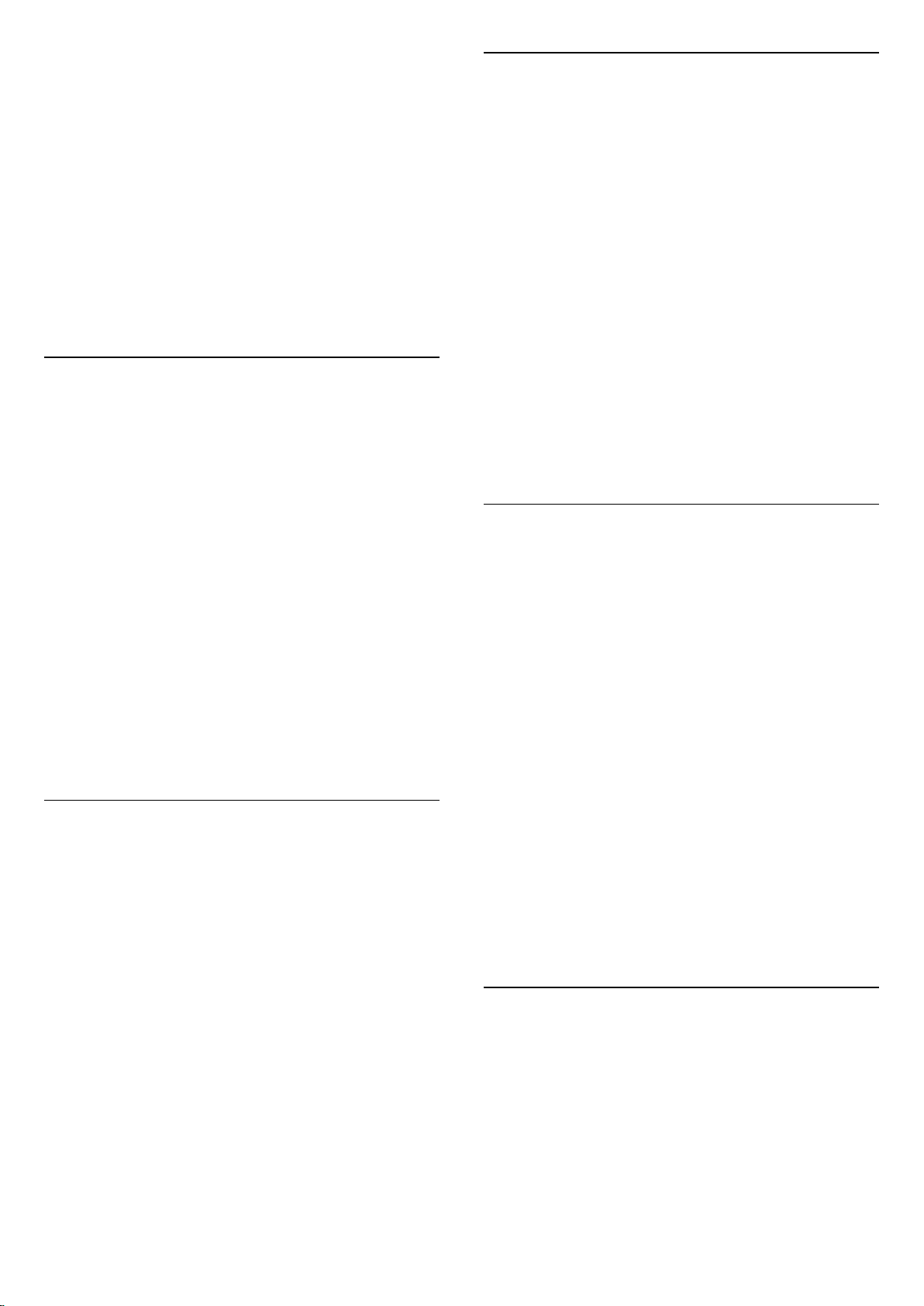
установка значения задержки звука 180 мс. Подробности
см. в руководстве пользователя системы домашнего
кинотеатра. Если задержка настроена на домашнем
кинотеатре, необходимо отключить задержку
аудиовыхода на телевизоре.
Чтобы выключить задержку аудиовыхода, выполните
следующие действия. . .
1. Нажмите , выберите пункт Установка и нажмите OK.
2. Выберите пункт Настройки телевизора > Звук >
Дополнительные > Задержка аудиовыхода.
3. Выберите Выкл. и нажмите ОК.
4. Нажмите (если потребуется, несколько раз), чтобы
закрыть меню.
Смещение аудио
Если не удается настроить задержку звука на системе
домашнего кинотеатра, можно включить синхронизацию
звука на телевизоре. Вы можете установить значение
смещения, которое будет компенсировать
соответствующее время, необходимое домашнему
кинотеатру для обработки звука телевизора. Значения
устанавливаются с шагом 1 мс. Максимальное значение
составляет 12 мс. Функция задержки аудиовыхода должна
быть включена.
Регулировка аудиовыхода
Выравнивание аудиовыхода позволяет выровнять
громкость телевизора и домашнего кинотеатра при
переключении с одного устройства на другое. Разница в
громкости может быть вызвана различиями в способах
обработки звука.
Чтобы выровнять уровень громкости, выполните
следующие действия. . .
1. Нажмите , выберите пункт Установка и нажмите OK.
2. Выберите пункт Настройки телевизора > Звук >
Дополнительные > Выравнивание аудиовыхода.
3. Если разница в громкости велика, выберите
пункт Больше. Если разница в громкости невелика,
выберите пункт Меньше.
Нажмите (если потребуется, несколько раз), чтобы
закрыть меню.
Выравнивание аудиовыхода влияет на аудиосигналы,
передаваемые как через оптический аудиовыход, так и
через разъем HDMI-ARC.
Неполадки со звуком с домашнего
кинотеатра
Чтобы синхронизировать звук на телевизоре, выполните
следующие действия. . .
1. Нажмите , выберите пункт Установка и нажмите OK.
2. Выберите пункт Настройки телевизора > Звук >
Дополнительные > Сдвиг аудиовыхода.
3. Для установки смещения аудио переместите ползунок и
нажмите OK.
4. Нажмите (если потребуется, несколько раз), чтобы
закрыть меню.
Формат аудиовыхода
Если домашний кинотеатр поддерживает многоканальный
звук, например Dolby Digital, DTS® и т. п., установите для
параметра "Формат аудиовыхода" значение
"Многоканальный". При установке значения
"Многоканальный" телевизор может выводить сжатый
многоканальный звуковой сигнал с телевизора или
подключенного плеера на систему домашнего кинотеатра.
Если система домашнего кинотеатра не поддерживает
многоканальный звук, выберите пункт "Стерео".
Чтобы установить формат аудиовыхода, выполните
следующие действия. . .
1. Нажмите , выберите пункт Установка и нажмите OK.
2. Выберите пункт Настройки телевизора > Звук >
Дополнительные > Формат аудиовыхода.
3. Выберите пункт Многоканальный или Стерео.
4. Нажмите (если потребуется, несколько раз), чтобы
закрыть меню.
Искажение звука
При просмотре видео с подключенного флэш-накопителя
USB или компьютера звук с системы домашнего
кинотеатра может искажаться.
1. Нажмите , выберите пункт Установка и нажмите OK.
2. Выберите Настройки телевизора > Звук >
Дополнительные > Формат аудиовыхода.
Нет звука
Если телевизор подключен к домашнему кинотеатру, но
звук отсутствует, проверьте следующее. . .
- Убедитесь, что HDMI-кабель подключен к разъему HDMI
1 на домашнем кинотеатре.
- Убедитесь, что для подключения HDMI ARC на
телевизоре выбран параметр Вкл.
Откройте меню > Установка > Настройки
телевизора > Звук > Дополнительные > HDMI 1 – ARC.
3.6
Проигрыватель Blu-ray
Для подключения плеера Blu-ray к телевизору используйте
высокоскоростной HDMI-кабель.
10
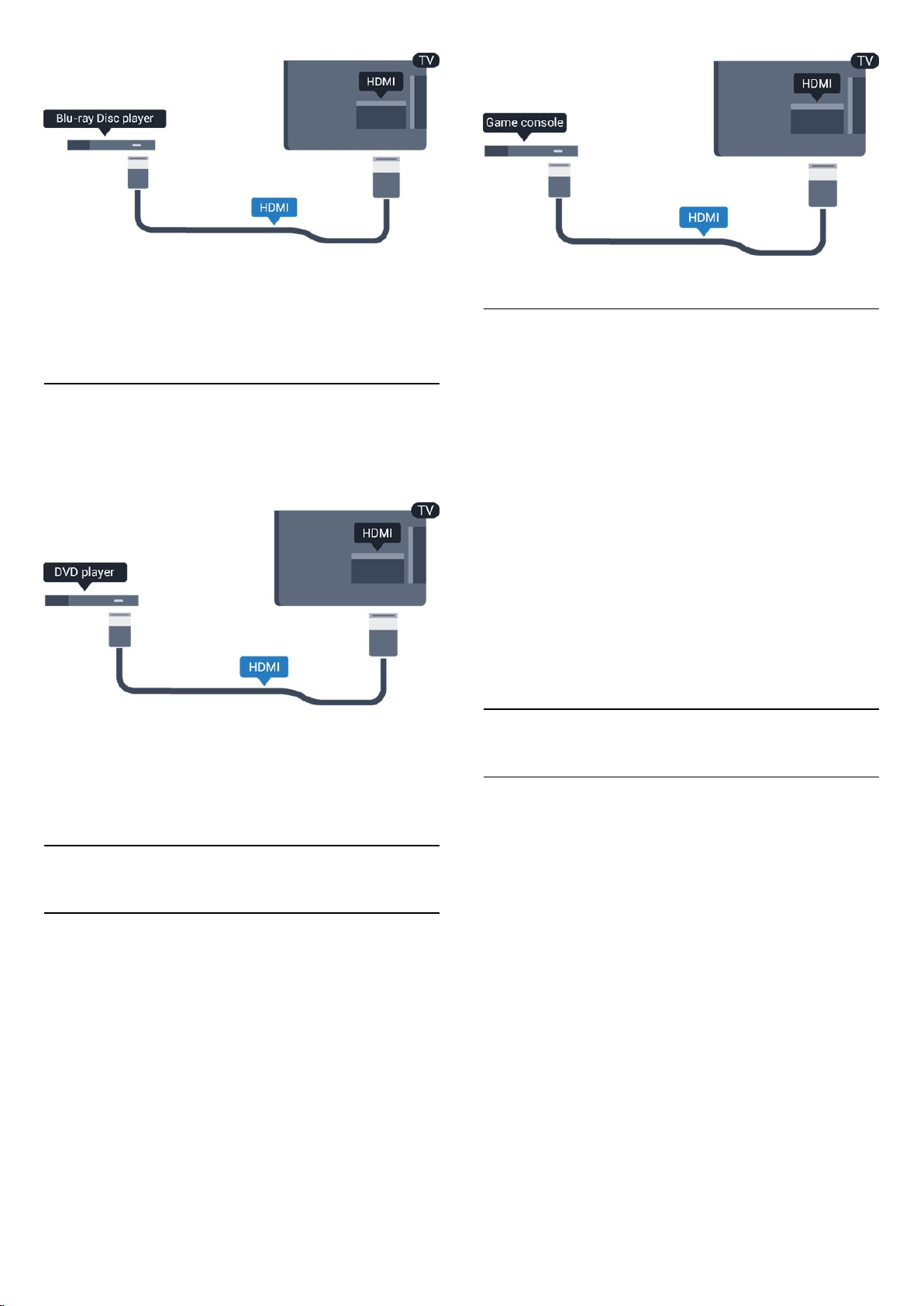
Если проигрыватель Blu-ray поддерживает технологию
EasyLink HDMI CEC, им можно управлять при помощи
пульта ДУ телевизора.
Наиболее оптимальные параметры
настройки
3.7
DVD-плеер
Для подключения DVD-проигрывателя к телевизору
используйте HDMI-кабель.
Если DVD-проигрыватель подключен через HDMI и
поддерживает технологию EasyLink CEC, им можно
управлять при помощи пульта ДУ телевизора.
3.8
Игровая приставка
Прежде чем приступать к играм с подключенной игровой
приставкой, рекомендуется выбрать режим Игра для
включения наиболее оптимальных настроек телевизора.
Чтобы выбрать наиболее подходящие настройки
телевизора, выполните следующие действия.
1. Нажмите , выберите пункт Установка и нажмите OK.
2. Выберите пункт Настройки
телевизора > Изображение > Дополнительные > Стиль
действия.
3. Выберите пункт Игры, Компьютер или Телевизор.
Параметр Телевизор возвращает к настройкам
изображения для просмотра телевизора.
4. Нажмите (если потребуется, несколько раз), чтобы
закрыть меню.
3.9
Жесткий диск USB
Что требуется
Если к телевизору подключен жесткий диск USB, можно
приостанавливать просмотр цифровых телепередач или
записывать их. Телевещание должно быть цифровым (DVB
или аналогичного стандарта).
HDMI
Для повышения качества подключайте игровую приставку
к телевизору при помощи высокоскоростного кабеля
HDMI.
Приостановка воспроизведения
Для приостановки телепередачи необходим жесткий диск
стандарта USB 2.0 со свободным пространством не менее
32 ГБ.
Запись
Для приостановки и записи телепередачи необходимо не
менее 250 ГБ свободного пространства на диске.
Телегид
Перед приобретением жесткого диска USB для записи
телепередач рекомендуется проверить, возможна ли в
вашей стране запись цифровых телеканалов.
Нажмите кнопку TV GUIDE на пульте ДУ. Если на
странице телегида доступна кнопка записи, значит, запись
11
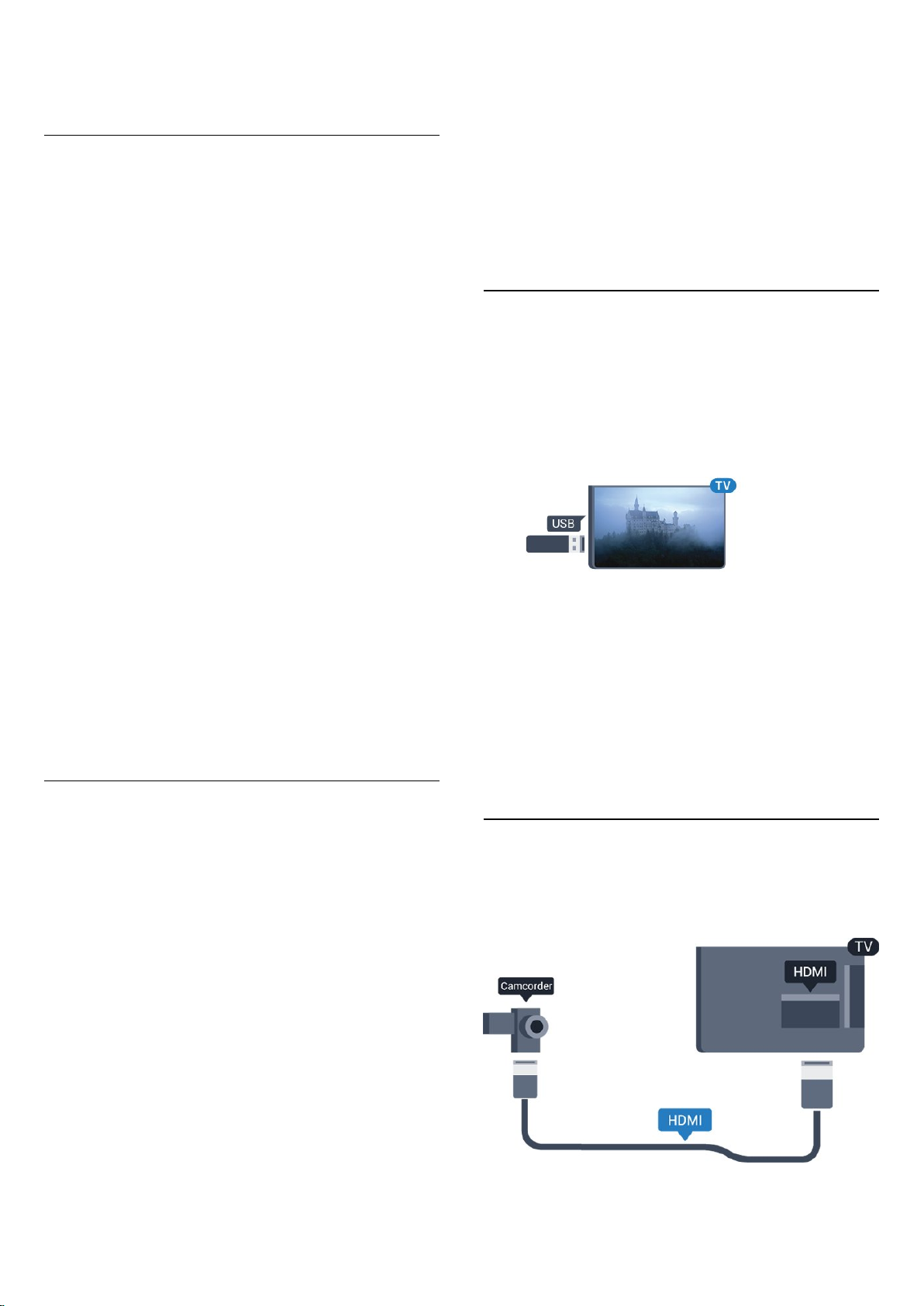
телепередач возможна.
Установка
Функция приостановки воспроизведения и функция записи
доступны только после подключения и форматирования
жесткого диска USB.
1. Подключите жесткий диск USB к одному из портов USB
на телевизоре. Во время форматирования не подключайте
ко второму разъему USB другое устройство.
2. Включите жесткий диск USB и телевизор.
3. Если на телевизоре включен цифровой телеканал,
нажмите (Пауза). При попытке приостановить просмотр
будет запущено форматирование.
Следуйте появляющимся на экране инструкциям.
После того как форматирование жесткого диска USB будет
завершено, оставьте его подключенным.
Предупреждение
1. Подключите жесткий диск USB к одному из
портов USB на телевизоре. Во время форматирования не
подключайте ко второму разъему USB другое устройство.
2. Включите жесткий диск USB и телевизор.
3. Если на телевизоре включен цифровой телеканал,
нажмите (Пауза). При попытке приостановить просмотр
будет запущено форматирование. Следуйте
появляющимся на экране инструкциям.
После того как форматирование жесткого диска USB будет
завершено, оставьте его подключенным.
3.10
Флэш-накопитель USB
На телевизоре можно просматривать фотографии или
воспроизводить музыку или видеозаписи с подключенного
флэш-накопителя USB.
Подключите флэш-накопитель USB к USB-разъему
телевизора. Телевизор должен быть включен.
Форматирование жесткого диска USB выполняется только
для данной модели телевизора, поэтому сохраненные
записи невозможно воспроизвести на другом телевизоре
или компьютере. Не копируйте и не изменяйте файлы
записей на жестком диске USB с помощью каких-либо
приложений для ПК. Файлы будут повреждены. При
форматировании другого жесткого диска USB-контент,
сохраненный на предыдущем диске, будет удален. Для
использования на компьютере жесткого диска,
установленного на телевизоре, его потребуется
отформатировать.
Форматирование
Функция приостановки воспроизведения и функция записи
доступны только после подключения и форматирования
жесткого диска USB. При форматировании все файлы с
жесткого диска USB будут удалены.
Предупреждение
Форматирование жесткого диска USB выполняется только
для данной модели телевизора, поэтому сохраненные
записи невозможно воспроизвести на другом телевизоре
или компьютере. Не копируйте и не изменяйте файлы
записей на жестком диске USB с помощью каких-либо
приложений для ПК. Файлы будут повреждены. При
форматировании другого жесткого диска USB-контент,
сохраненный на предыдущем диске, будет удален. Для
использования на компьютере жесткого диска,
установленного на телевизоре, его потребуется
отформатировать.
Телевизор обнаружит флэш-накопитель, и откроется
список сохраненных на нем файлов.
Если список файлов не появится автоматически, нажмите
SOURCES, выберите пункт USB и нажмите OK.
Чтобы остановить просмотр файлов с флэш-накопителя
USB, нажмите EXIT или выберите другую функцию.
Чтобы отключить флэш-накопитель USB, его можно
извлечь из разъема в любой момент.
3.11
Видеокамера — HDMI
Рекомендуется подключать видеокамеру к телевизору при
помощи HDMI-кабеля.
Чтобы отформатировать жесткий диск USB, выполните
следующие действия.
12
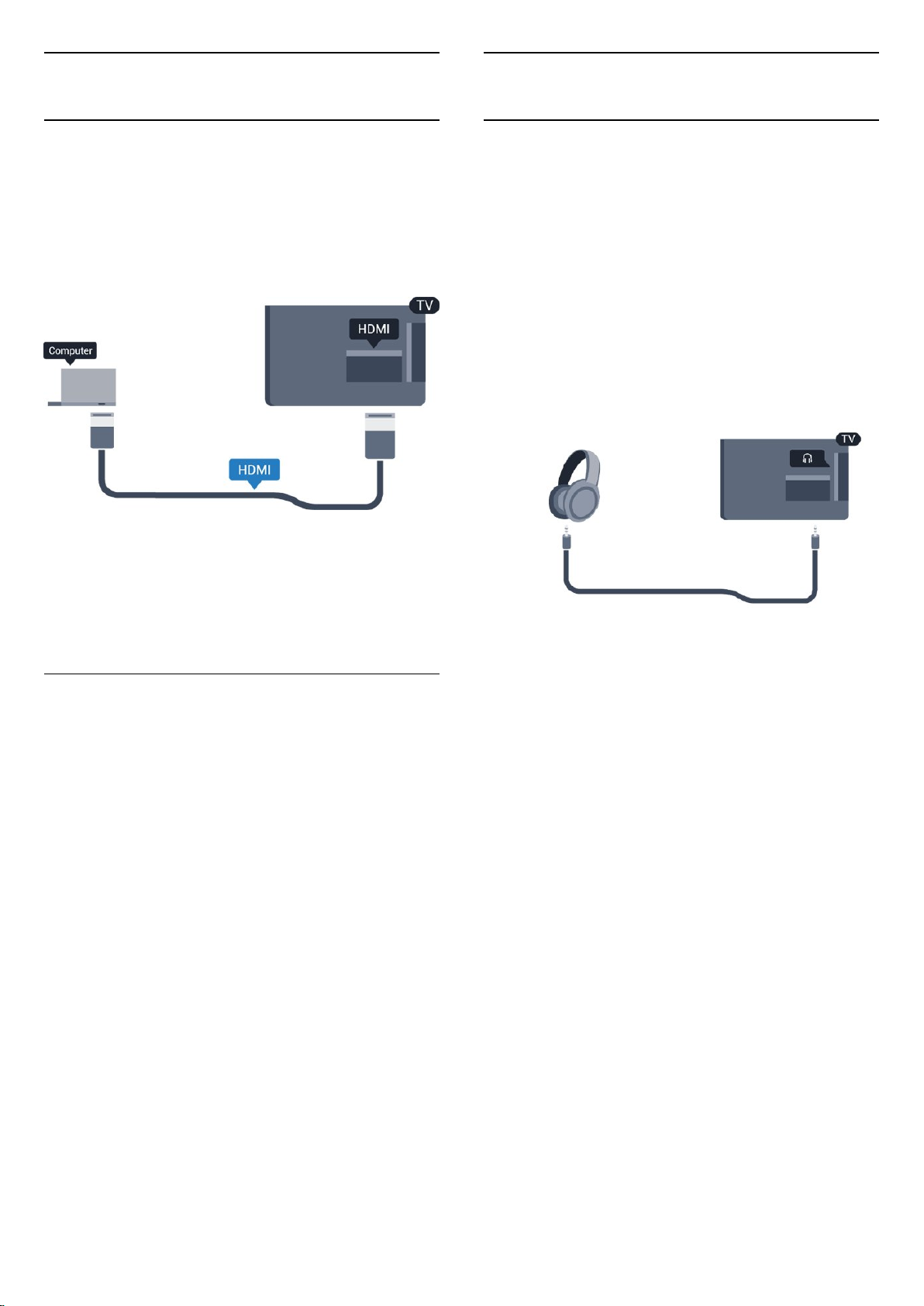
3.12
3.13
Компьютер
Подключение
Телевизор можно подключить к компьютеру и
использовать его как монитор компьютера.
Через разъем HDMI
Подключите компьютер к телевизору с помощью HDMIкабеля.
Через адаптер DVI на HDMI
Наушники
Боковая панель
Вы можете подключить наушники к разъему на
телевизоре. Это мини-разъем 3,5 мм. Громкость
наушников можно настроить отдельно.
Чтобы отрегулировать громкость, выполните следующие
действия. . .
1. Нажмите , выберите пункт Установка и нажмите OK.
2. Выберите пункт Настройки телевизора > Звук > Громк.
наушников и нажмите OK.
3. Нажмите (вверх) или (вниз), чтобы отрегулировать
громкость.
4. Нажмите (если потребуется, несколько раз), чтобы
закрыть меню.
Кроме того, можно подключить компьютер к HDMIразъему с помощью адаптера DVI – HDMI, а затем
подключить аудиокабель L/R (мини-разъем 3,5 мм) к
разъему AUDIO IN L/R на задней панели телевизора.
Наиболее оптимальные параметры
настройки
Наиболее подходящие настройки монитора
Если при подключении компьютера в списке подключений
в меню "Источник" выбран тип устройства Компьютер, то
телевизор автоматически выберет наиболее подходящие
настройки для вывода сигнала с компьютера.
Если компьютер используется для просмотра фильмов или
игры в компьютерные игры, на телевизоре можно выбрать
наиболее подходящие настройки для фильмов и игр.
Чтобы вручную выбрать наиболее подходящие настройки
телевизора, выполните следующие действия. . .
1. Нажмите , выберите пункт Установка и нажмите OK.
2. Выберите пункт Настройки
телевизора > Изображение > Дополнительные > Стиль
действия.
3. Выберите пункт Игры, Компьютер или Телевизор.
Параметр Телевизор возвращает к настройкам
изображения для просмотра телевизора.
4. Нажмите (если потребуется, несколько раз), чтобы
закрыть меню.
По окончании не забудьте установить для параметра "Игра
или компьютер" значение Компьютер.
13
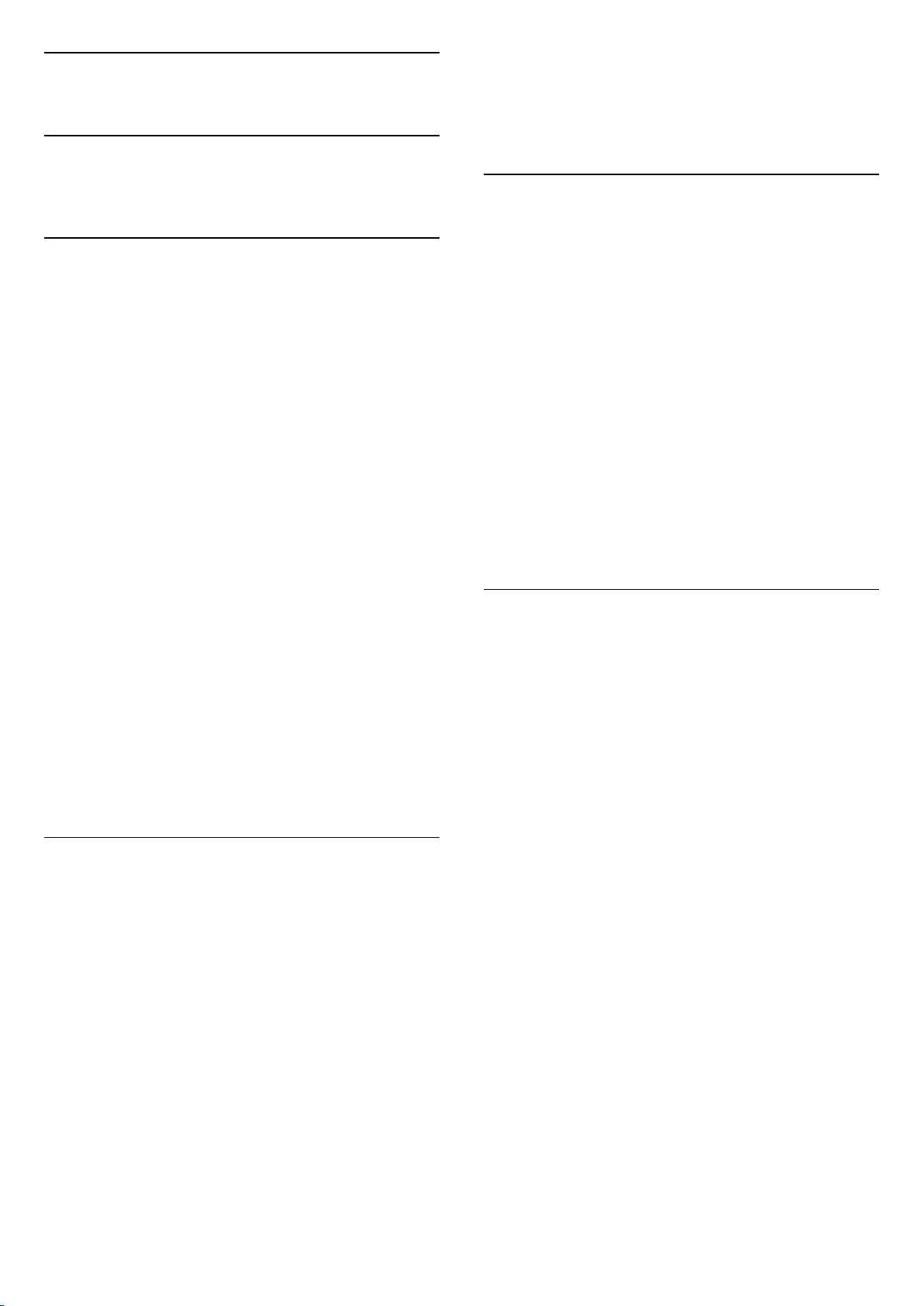
4
источников, включая выбор тюнера.
4. Меню закроется автоматически.
Включение
4.1
Включение, режим ожидания и
отключение
Для моделей серий 4100, 4200, 4101,
4111, 4201
Прежде чем включать телевизор, подключите кабель
питания к разъему POWER на задней панели телевизора.
Если индикатор не горит, чтобы перевести телевизор в
режим ожидания, нажмите на небольшой джойстик на
задней панели телевизора. Индикатор загорится.
Если телевизор находится в режиме ожидания,
нажмите на пульте дистанционного управления, чтобы
включить телевизор.
Переключение в режим ожидания
Чтобы переключить телевизор в режим ожидания,
нажмите кнопку на пульте дистанционного управления.
Чтобы отключить телевизор, выберите и нажмите на
джойстик.
4.3
Таймер отключения
При активации таймера отключения телевизор
переключается в режим ожидания по истечении
установленного периода времени.
Чтобы установить таймер отключения, выполните
следующие действия. . .
1. Нажмите , выберите пункт Установка и нажмите OK.
2. Выберите пункт Настройки телевизора > Общие
параметры > Таймер сна.
С помощью ползунка можно установить таймер с шагом
5 минут (максимальное время 180 минут). При установке
на 0 минут таймер сна отключается. В любое время после
установки таймера можно выключить телевизор или
сбросить время таймера.
3. Нажмите (если потребуется, несколько раз), чтобы
закрыть меню.
Выключение
Чтобы отключить телевизор, нажмите на джойстик.
Индикатор погаснет.
Телевизор будет по-прежнему подключен к электросети,
но его энергопотребление будет минимальным.
Чтобы полностью отключить телевизор, отсоедините вилку
от электросети.
При отключении от сети питания всегда тяните за вилку, а
не за шнур. Обеспечьте постоянный свободный доступ к
розетке электросети, вилке и шнуру питания.
4.2
Кнопки на телевизоре (для
серий 4100, 4200, 4101,
41114201, 6300, 630)
Если вам не удается найти пульт дистанционного
управления или в нем сели батарейки, все базовые
функции управления доступны на телевизоре.
Чтобы открыть базовое меню…
4.4
Таймер автовыключения
Если телевизор принимает телевизионный сигнал, но в
течение 4 часов на пульте дистанционного управления не
нажата ни одна кнопка, для экономии энергии телевизор
автоматически отключается. Если телевизор не принимает
входной телесигнал и команды с пульта дистанционного
управления в течение 10 минут, он также отключается.
Если телевизор используется в качестве монитора или для
просмотра телеканалов подключен ресивер цифрового
телевидения и пульт дистанционного управления
телевизора не используется, функцию автоотключения
следует выключить.
Отключение таймера автовыключения …
1. Нажмите , выберите пункт Установка и нажмите OK.
2. Выберите пункт Настройки телевизора > Общие
параметры > Таймер автовыключения.
3. Нажмите (вверх) или (вниз) для регулировки
значения. Если выбрать значение 0, таймер будет
отключен.
4. Нажмите (если потребуется, несколько раз), чтобы
закрыть меню.
1. Когда телевизор включен, нажмите на джойстик на
задней панели, чтобы открыть базовое меню.
2. Нажмите кнопку перехода влево или вправо, чтобы
выбрать Громкость, Канал или Источники.
3. Нажимайте кнопки вверх/вниз, чтобы отрегулировать
громкость или перейти на следующий/предыдущий канал.
Нажимайте кнопки вверх/вниз для прокрутки списка
14
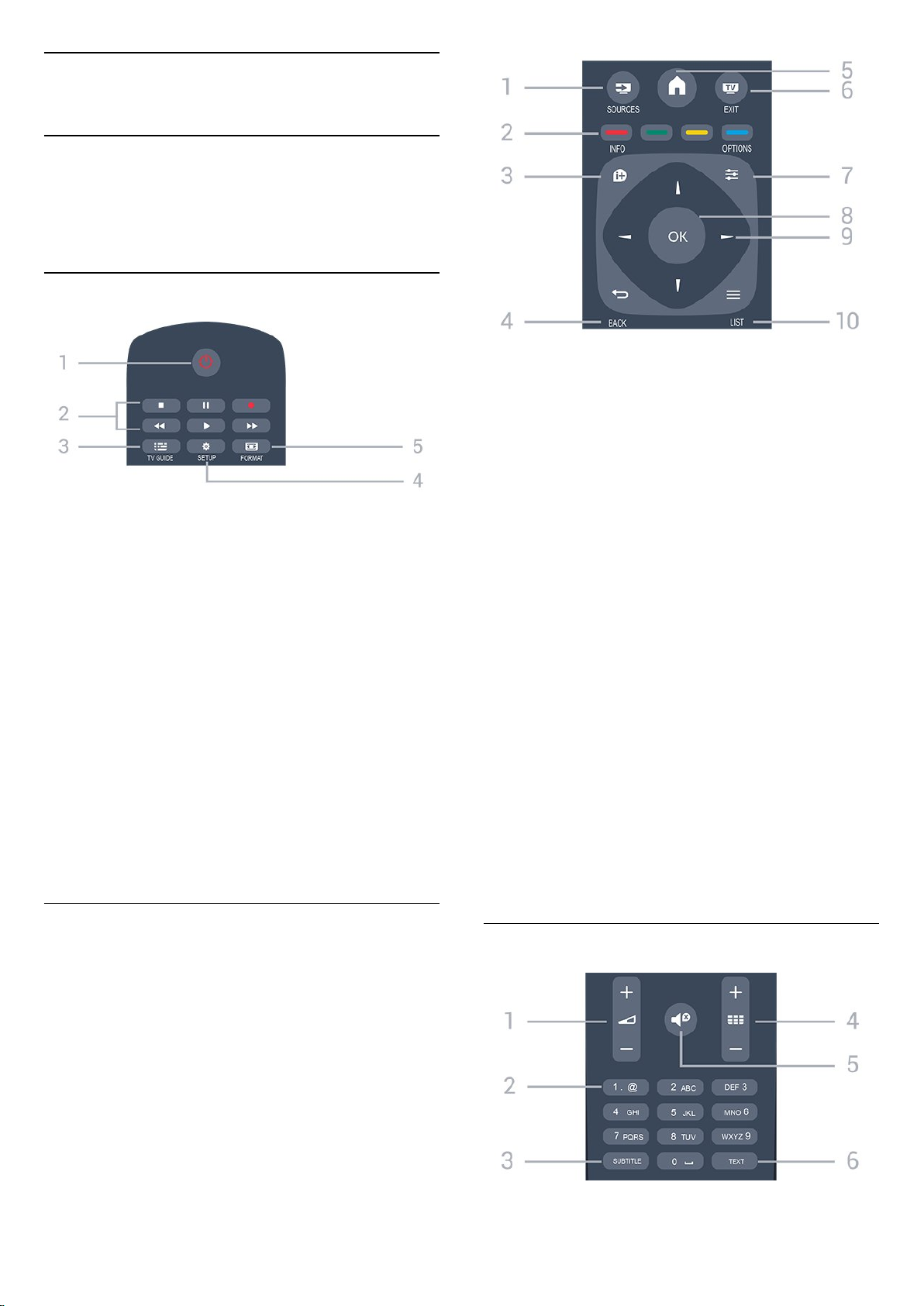
5
Пульт ДУ
5.1
Обзор кнопок (для серий 4000,
4100, 4200, 4101, 4111, 4201,
5210)
Верхняя часть
1. Режим ожидания / включение
Включение или переключение телевизора в режим
ожидания.
2. Кнопки воспроизведения
- Воспроизведение — для начала просмотра
- Пауза — для приостановки воспроизведения
- Стоп — для остановки воспроизведения
- Перемотка назад — для перемотки назад
- Перемотка вперед — для перемотки вперед
- Запись — для включения записи.
1. SOURCES
Открытие или закрытие меню источников — списка
подключенных устройств.
2. Цветные кнопки
Функции кнопок соответствуют инструкциям на экране.
3. INFO
Открытие или закрытие информации о программах.
4. BACK
Возврат к ранее выбранному каналу.
Закрытие меню без изменения настроек.
5. HOME
Вход или выход из главного меню.
6. EXIT
Переход к просмотру телеканалов.
7. OPTIONS
Вход в меню "Опции" или выход из него.
3. TV GUIDE
Открытие и закрытие электронного телегида.
4. SETUP
Открытие страницы настроек.
5. FORMAT
Открытие или закрытие меню формата изображения.
Средняя часть
8. Кнопка ОК
Подтверждение выбранного или установленного
значения.
9. Кнопки со стрелками / кнопки навигации
Перемещение вверх, вниз, влево или вправо.
10. LIST
Открытие или закрытие списка каналов.
Нижняя часть
15
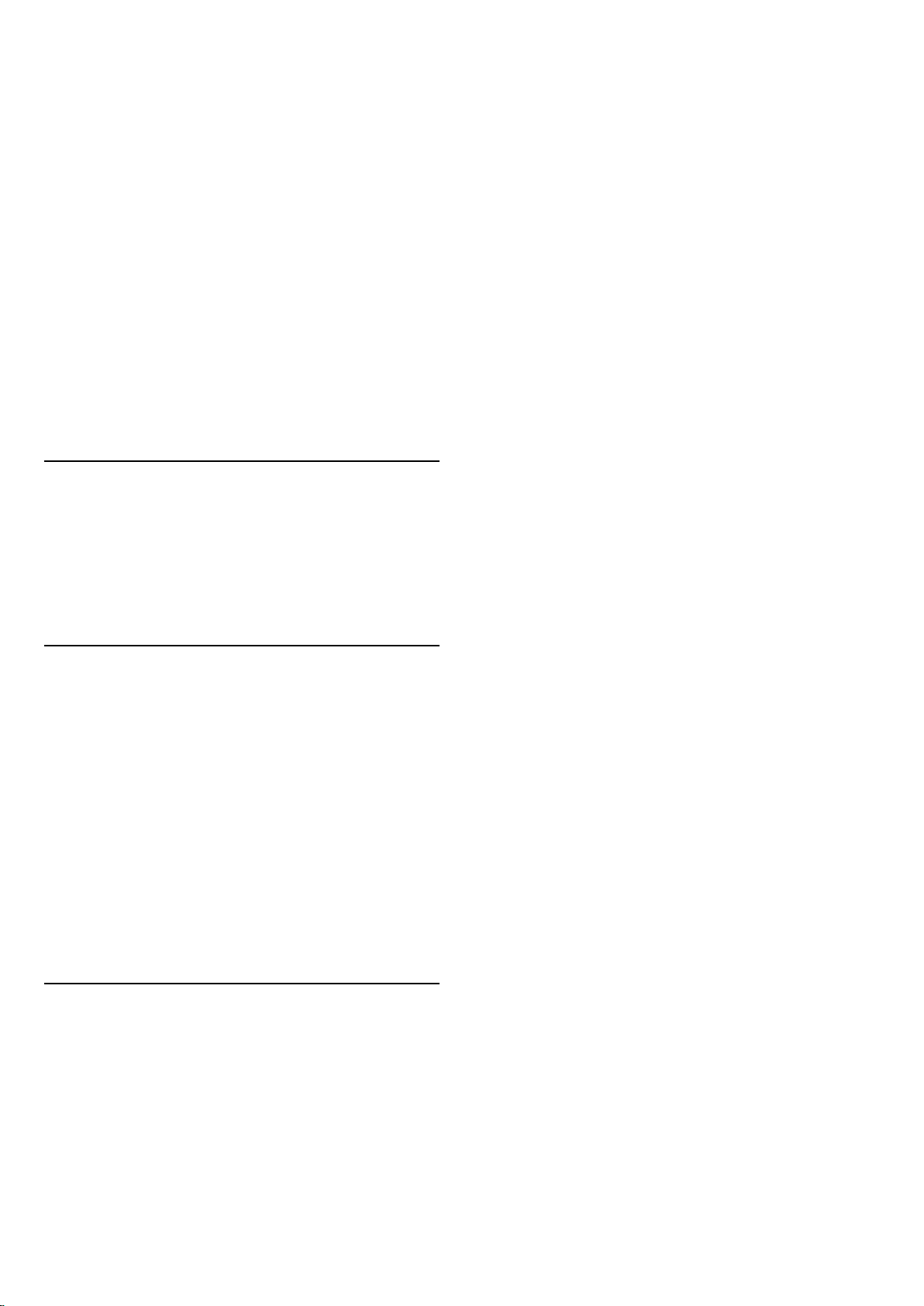
1. Громкость
Регулировка громкости.
2. Кнопки буквенно-цифровой клавиатуры
Выбор телеканала напрямую или ввод текста.
3. SUBTITLE
Включение, отключение субтитров или автоматическое
отображение субтитров.
4. Канал
Переключение на следующий или предыдущий канал в
списке каналов. Открытие следующей или предыдущей
страницы текста/телетекста Переход к следующему или
предыдущему разделу диска.
5. Без звука
Отключение или возобновление звука.
6. TEXT
Отображение или скрытие текста/телетекста.
5.2
ИК-датчик
Телевизор совместим также с ИК-пультами ДУ (на основе
инфракрасных лучей). Если вы пользуетесь таким пультом,
следите за тем, чтобы он был направлен в сторону
инфракрасного датчика на передней панели телевизора.
5.3
Батарейки
1. Сдвиньте крышку отсека в направлении, указанном
стрелкой.
2. Замените элементы питания двумя новыми элементами
типа AAA LR03 1,5 В. Следите за соблюдением полярности
(значки "+" и "-").
3. Установите крышку отсека для батарей на место.
4. Сдвиньте крышку до щелчка.
Если вы не планируете использовать пульт ДУ в течение
длительного времени, извлеките батареи.
Утилизируйте старые батарейки согласно инструкциям.
5.4
Очистка
Пульт ДУ оснащен специальным покрытием, устойчивым к
образованию царапин.
Очищайте пульт ДУ мягкой влажной тканью. Не
используйте для очистки пульта ДУ спирт, химические или
другие бытовые чистящие средства.
16
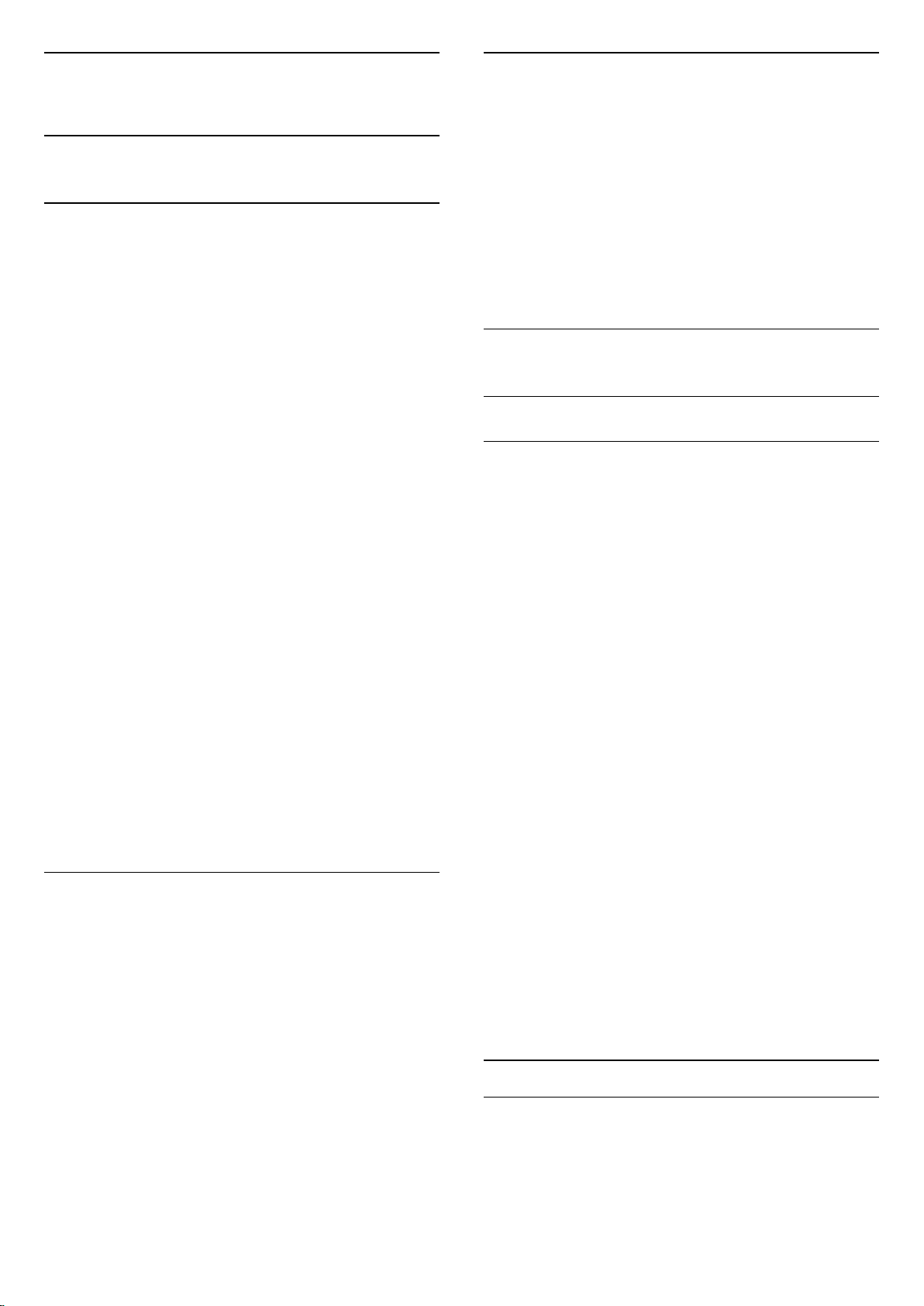
6
Фильтрация списка каналов
Телеканалы
6.1
Списки каналов
О списках каналов
После настройки каналов все каналы отображаются в виде
списка. Для каналов отображается название и логотип,
если эта информация доступна.
Список каналов содержит все установленные каналы. Этот
список можно отфильтровать для отображения только
теле- или радиоканалов.
После выбора списка каналов, с помощью
стрелок (вверх) и (вниз) выберите канал, затем
нажмите ОК для просмотра канала. С помощью кнопок
и можно переключаться на каналы только в
этом списке.
Значки каналов
После применения функции автообновления каналов к
списку каналов новые каналы помечаются
значком (звездочка).
При блокировке канала он помечается
значком (блокировка).
3 наиболее популярных канала из числа просматриваемых
в настоящий момент другими людьми помечаются
значком 1, 2 и 3.
Список каналов, информация
Если существует возможность цифрового вещания,
цифровые радиостанции будут настроены во время
процесса установки. Переключение на радиостанцию
происходит, так же как и переключение на телеканал.
Обычно в системе DVB-C радиостанции сохраняются под
номерами, начиная с 1001.
Открытие списка каналов
Можно отфильтровать список со всеми каналами. Можно
настроить отображение в списке каналов только
телеканалов или только радиостанций.
Чтобы отфильтровать список со всеми каналами...
1. Чтобы открыть список каналов, нажмите LIST во
время просмотра любого телеканала.
2. Нажмите OPTIONS, чтобы открыть меню опций.
3. Выберите пункт Список; затем можно выбрать параметр
Все, Избранные, Радио или Новые каналы.
6.2
Просмотр телеканалов
Просмотр каналов
Включение канала
Для просмотра телеканалов нажмите . Телевизор
переключится на последний выбранный канал.
Переключение каналов
- Для переключения каналов нажимайте или .
- Если известен номер канала, введите его с помощью
кнопок с цифрами. После ввода номера нажмите OK,
чтобы сразу переключиться на нужный канал.
Предыдущий канал
- Чтобы вновь вернуться к ранее выбранному каналу,
нажмите .
Список каналов
Чтобы открыть списки каналов, нажмите LIST во время
просмотра любого телеканала.
В списке каналов может содержаться несколько страниц.
Для просмотра следующей или предыдущей страницы
нажмите + или .
Чтобы закрыть список каналов без выбора канала,
повторно нажмите LIST.
Чтобы открыть текущий список каналов…
1. Нажмите , чтобы переключиться на телевизор.
2. Нажмите LIST, чтобы открыть текущий список
каналов.
3. Нажмите LIST еще раз, чтобы закрыть список
каналов.
Радиоканалы
Если существует возможность цифрового вещания,
цифровые радиостанции будут настроены во время
процесса установки. Переключение на радиостанцию
происходит, так же как и переключение на телеканал.
Блокировка канала
Блокировка и разблокировка канала
Чтобы ограничить просмотр телевизора детьми, можно
заблокировать некоторые каналы или программы с
возрастным ограничением на просмотр.
17
